Sprachen
Der Unterpunkt Sprachen ist in der Administration unter Einstellungen > Allgemein zu finden und zeigt dir alle derzeit konfigurierten Sprachen deiner Administration auf.
Die hier hinterlegten Sprachen werden innerhalb deiner Administration genutzt und dienen dazu, dass du Übersetzungen für verschiedenste Funktionen, wie bspw. Währungen etc. in der entsprechenden Sprache ebenfalls hinterlegen kannst.
Beachte, dass die System-Standardsprache des Shops bei der Installation gewählt wird und zu einem späteren Zeitpunkt nicht mehr geändert werden kann.
Übersicht
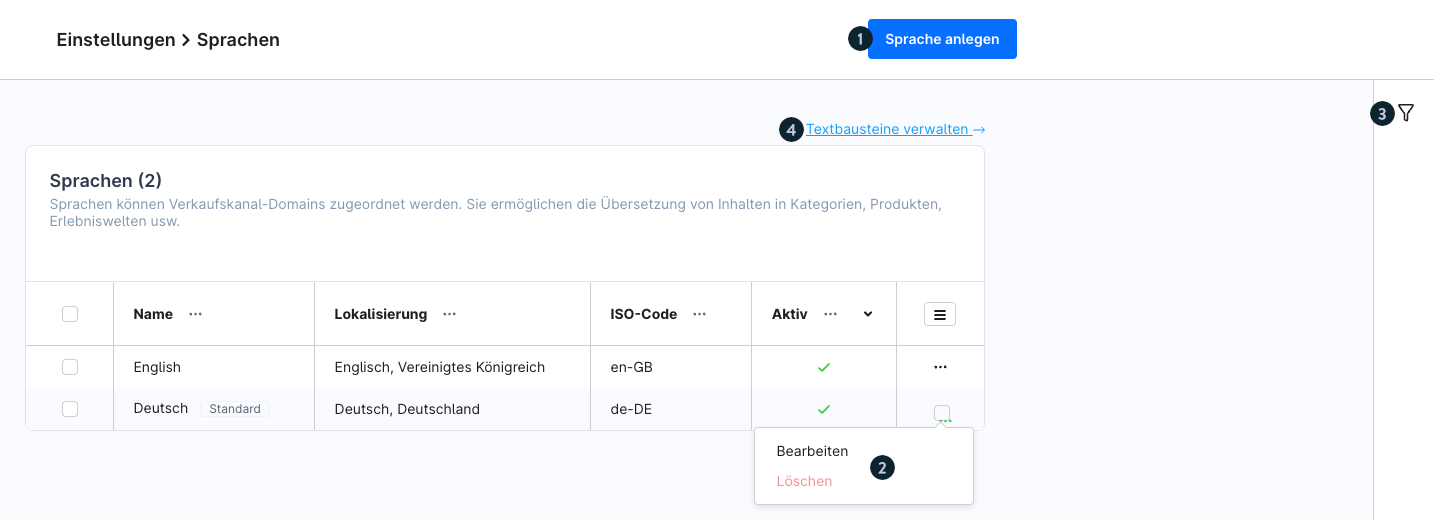
In der Übersicht findest du alle deiner derzeit konfigurierten Sprachen. Hier hast du Einsicht in Informationen zu dem Namen, der Lokalisierung, dem hinterlegten ISO-Code, dem Aktiv-Status. Hier hast du die Optionen, neue Sprachen anzulegen (1), vorhandene zu bearbeiten (2) oder aber auch diese zu filtern (3) sowie in die Textbausteine (4) zu wechseln.
Filterfunktion
Mit der Filterfunktion kannst du die hinterlegten Sprachen deiner Administration filtern.
Es stehen dir innerhalb dieses Menüs diverse Filter zur Verfügung, die dich dabei unterstützen, eine genauere Übersicht anzeigen zu lassen, sofern du diese benötigst.
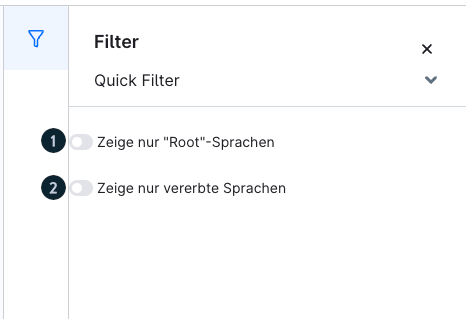
- Zeige nur "Root"-Sprachen (1): Hier wird nach Sprache gefiltert, welche von keiner anderen Sprache erben und als "Hauptsprache" eingepflegt wurden.
Zeige nur vererbte Sprachen (2): Vererbte Sprachen werden durch diesen Filter angezeigt, wenn diese von einer der Root-Sprachen abgeleitet worden sind. Eine Sprache dieses Segments erbt wesentliche Bestandteile der übergeordneten Rootsprache und kann sich in gewissen Punkten von dieser unterscheiden.
Eine bestehende Sprache bearbeiten
Klicke auf das Kontextmenü rechts neben der jeweiligen Sprache, um den Bearbeitungsmodus zu öffnen.
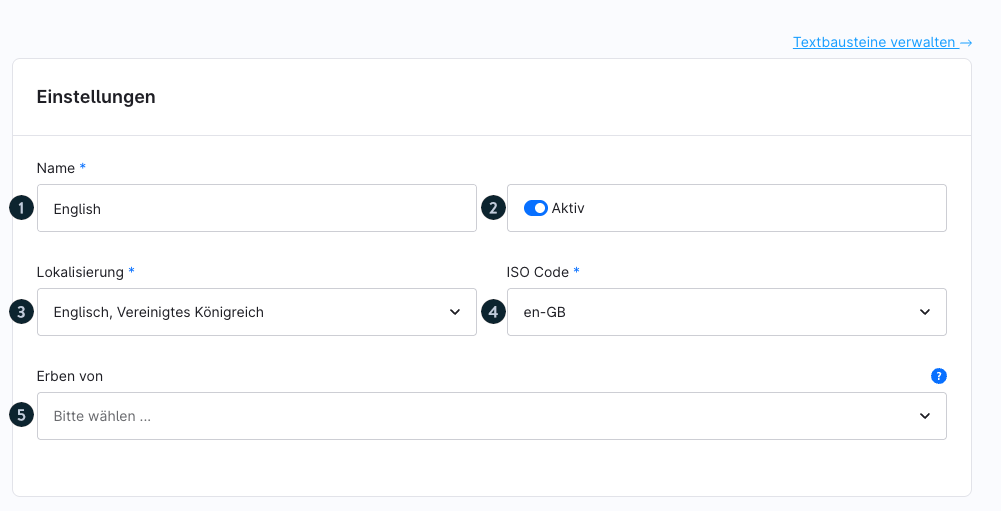
Name (1): Die Bezeichnung für deine hinterlegte Sprache.
Aktiv (2): Hier entscheidest du, ob die Sprache in deinem Shop aktiv sein soll. Aktiviere die Option, um die Sprache zu verwenden, oder deaktiviere sie, wenn du sie aktuell nicht benötigst.
Lokalisierung (3): Hier legst du fest, welche Lokalisierung deine Sprache haben soll – zum Beispiel das Land oder die Region, in der sie verwendet wird.
ISO-Code (4): Gib hier den offiziellen ISO-Code deiner Sprache an – zum Beispiel
en-GBfür Englisch (Großbritannien) oderde-DEfür Deutsch (Deutschland). Wenn du dir nicht sicher bist, kannst du den passenden Code jederzeit nachschlagen.Erben von (5): Hier gibst du an, ob deine erstellte Sprache von einer bereits bestehenden Sprache erben soll. Solange also keine eigenen Übersetzungen für diese Sprache hinterlegt wurden, werden die aus der geerbten Sprache verwendet. Beachte, dass eine Sprache immer nur von einer Sprache erben kann und dies nicht über mehrere Ebenen möglich ist.
Eine neue Sprache anlegen
Durch einen Klick auf die Schaltfläche Sprache anlegen (1) öffnet sich für dich ein Fenster, welches dir ermöglicht, eine neue Sprache mit den dazugehörigen Konfigurationen anzulegen.
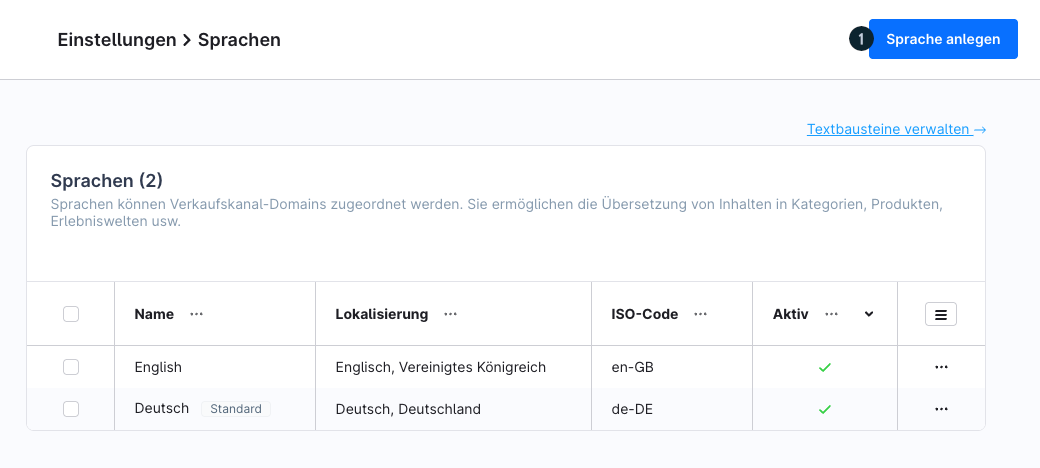
Du kannst hier, wie bereits in der Übersicht zu sehen, alle relevanten Informationen zu deiner Sprache konfigurieren und im Anschluss speichern.
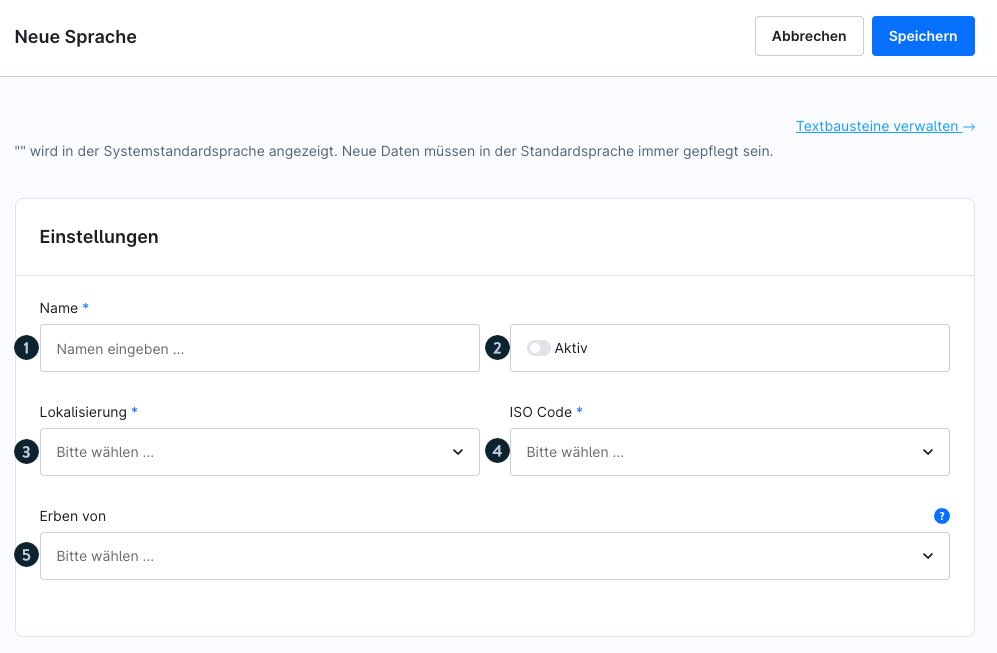
Name (1): Die Bezeichnung für deine hinterlegte Sprache.
Aktiv (2): Hier entscheidest du, ob die Sprache in deinem Shop aktiv sein soll. Aktiviere die Option, um die Sprache zu verwenden, oder deaktiviere sie, wenn du sie aktuell nicht benötigst.
Lokalisierung (3): Hier legst du fest, welche Lokalisierung deine Sprache haben soll – zum Beispiel das Land oder die Region, in der sie verwendet wird.
ISO-Code (4): Gib hier den offiziellen ISO-Code deiner Sprache an – zum Beispiel
en-GBfür Englisch (Großbritannien) oderde-DEfür Deutsch (Deutschland). Wenn du dir nicht sicher bist, kannst du den passenden Code jederzeit nachschlagen.Erben von (5): Hier gibst du an, ob deine erstellte Sprache von einer bereits bestehenden Sprache erben soll. Solange also keine eigenen Übersetzungen für diese Sprache hinterlegt wurden, werden die aus der geerbten Sprache verwendet. Beachte, dass eine Sprache immer nur von einer Sprache erben kann und dies nicht über mehrere Ebenen möglich ist.
Nachdem du die Sprache angelegt hast, kannst du diese im Verkaufskanal nutzen. Wie es geht, findest du hier.
